ps给外景图片加上漂亮的韩系淡调黄褐色(2)
来源:sc115.com | 193 次浏览 | 2015-09-19
标签: 黄褐色 外景
1、打开素材图片,创建可选颜色调整图层,对黄,绿进行调整,参数及效果如下图。这一步给图片增加橙黄色。
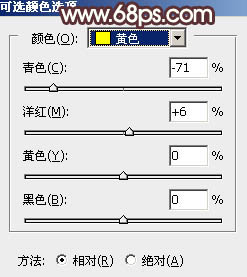
<图1>
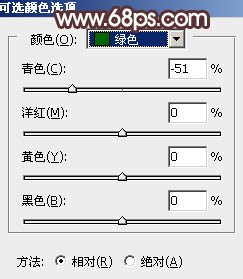
<图2>

<图3>
2、按Ctrl + J 把当前可选颜色调整图层复制一层,效果如下图。

<图4>
3、创建曲线调整图层,对RGB、红、绿,蓝通道进行调整,参数设置如效果图5 - 8,效果如效果图9。这一步把暗部稍微调暗,高光部分增加淡黄色。
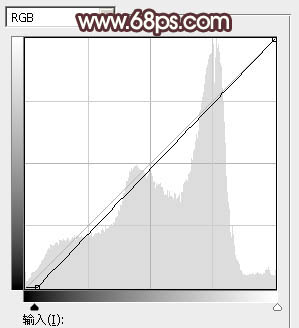
<图5>
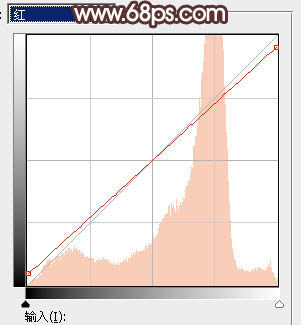
<图6>

<图7>
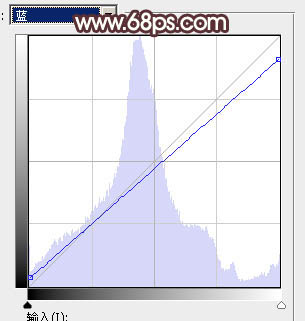
<图8>

<图9>
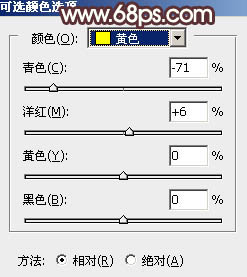
<图1>
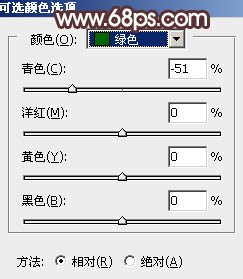
<图2>

<图3>
2、按Ctrl + J 把当前可选颜色调整图层复制一层,效果如下图。

<图4>
3、创建曲线调整图层,对RGB、红、绿,蓝通道进行调整,参数设置如效果图5 - 8,效果如效果图9。这一步把暗部稍微调暗,高光部分增加淡黄色。
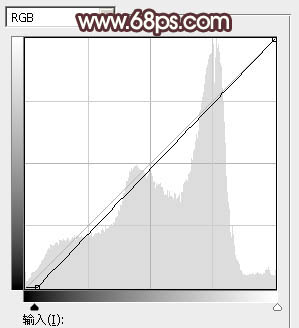
<图5>
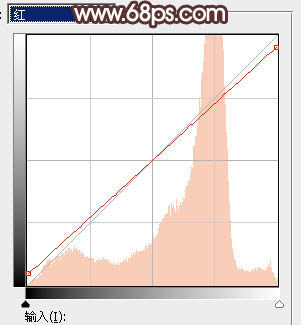
<图6>

<图7>
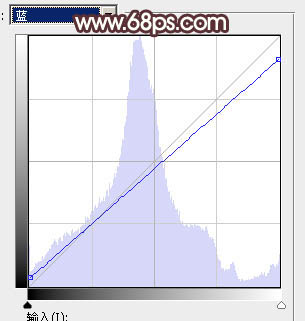
<图8>

<图9>
搜索: 黄褐色 外景
- 上一篇: ps打造暗调冷色外景美女图片
- 下一篇: ps打造唯美的淡调青绿色树景美女图片
 火车11
火车11